win10升级显卡驱动的步骤 windows10如何更新驱动
更新时间:2023-12-04 10:47:27作者:qiaoyun
如果要让显卡发挥更好的性能,就需要对驱动进行更新,可是有很多win10系统用户并不知道如何更新升级驱动,其实方法不会难,可以进入设备管理器找到显卡驱动进行更新升级即可,可是很多人并不知道该怎么办,大家别担心,本文这就给大家介绍一下win10升级显卡驱动的步骤。
方法如下:
1、首先在此电脑上点击鼠标右键进入管理。
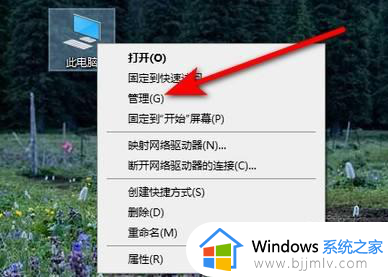
2、然后选择设备管理器。
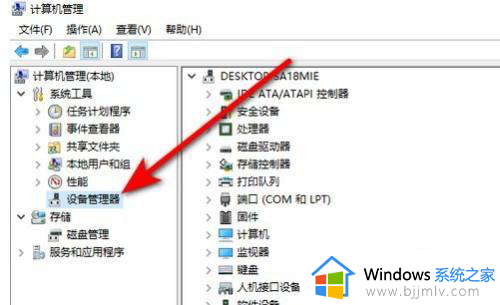
3、在显示适配器上点击鼠标右键选择更新驱动程序。
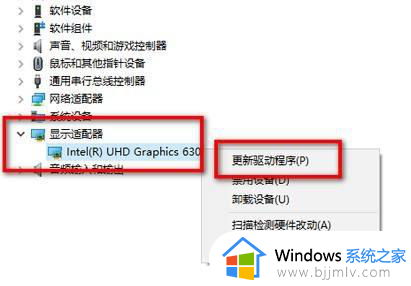
4、这里选择自动搜索驱动程序进行更新。
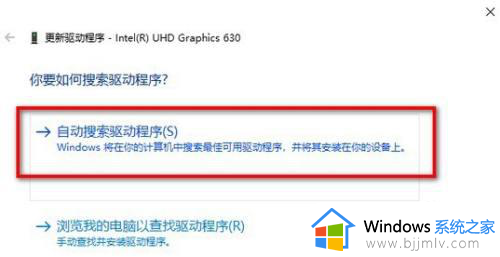
关于windows10如何更新驱动的详细内容就给大家介绍到这里了,有需要的用户们可以参考上面的方法步骤来进行操作,希望可以帮助到大家。
win10升级显卡驱动的步骤 windows10如何更新驱动相关教程
- 电脑怎么更新显卡驱动win10 win10更新显卡驱动的步骤
- windows10更新显卡驱动的方法 windows10如何更新显卡驱动
- 怎么升级显卡驱动win10 win10升级显卡驱动程序的方法
- windows10怎么更新显卡驱动程序 如何更新windows10显卡驱动程序
- 如何更新网卡驱动win10 win10怎么升级无线网卡驱动
- win10关闭自动更新显卡驱动的步骤 怎么禁止win10自动更新显卡驱动
- windows10显卡驱动怎么安装 win10系统安装显卡驱动的步骤
- win10声卡驱动在哪里升级 win10声卡驱动怎么更新
- 如何关闭win10更新显卡驱动 win10怎么禁止显卡驱动自动更新
- win10禁止更新显卡驱动设置步骤 win10如何关闭显卡驱动自动更新
- win10如何看是否激活成功?怎么看win10是否激活状态
- win10怎么调语言设置 win10语言设置教程
- win10如何开启数据执行保护模式 win10怎么打开数据执行保护功能
- windows10怎么改文件属性 win10如何修改文件属性
- win10网络适配器驱动未检测到怎么办 win10未检测网络适配器的驱动程序处理方法
- win10的快速启动关闭设置方法 win10系统的快速启动怎么关闭
win10系统教程推荐
- 1 windows10怎么改名字 如何更改Windows10用户名
- 2 win10如何扩大c盘容量 win10怎么扩大c盘空间
- 3 windows10怎么改壁纸 更改win10桌面背景的步骤
- 4 win10显示扬声器未接入设备怎么办 win10电脑显示扬声器未接入处理方法
- 5 win10新建文件夹不见了怎么办 win10系统新建文件夹没有处理方法
- 6 windows10怎么不让电脑锁屏 win10系统如何彻底关掉自动锁屏
- 7 win10无线投屏搜索不到电视怎么办 win10无线投屏搜索不到电视如何处理
- 8 win10怎么备份磁盘的所有东西?win10如何备份磁盘文件数据
- 9 win10怎么把麦克风声音调大 win10如何把麦克风音量调大
- 10 win10看硬盘信息怎么查询 win10在哪里看硬盘信息
win10系统推荐